- Автор Jason Gerald [email protected].
- Public 2023-12-16 11:24.
- Акыркы өзгөртүү 2025-01-23 12:25.
Gmail дарегин бузуу, эгер сиз каттоо эсебиңиздин сырсөзүн унутуп калсаңыз, пайдалуу болушу мүмкүн. Бул ошондой эле каттоо эсебиңиздин коопсуздук деңгээлин текшерүүнүн жакшы жолу. Gmailди бузууга аракет кылуунун бир нече жолу бар. Дээрлик бардык жолдор кимдир бирөөнүн сырсөзүн башка жолдор аркылуу алууну талап кылат. Башка адамдардын Gmail аккаунттарын бузуу мыйзамсыз.
Кадам
Метод 1 4: күтүүлөрдү коюу
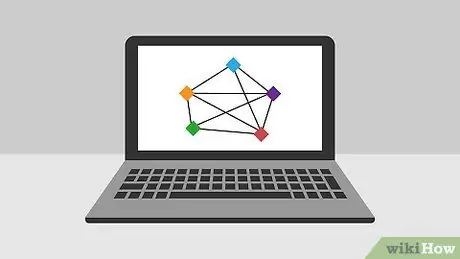
Кадам 1. Чектөөлөрдү түшүнүңүз
Gmail чындыгында абдан коопсуз кызмат. Бирөөнүн аккаунтун "бузуунун" бирден -бир жолу - анын сырсөзүн уурдоо. Эгер сиздин максатыңызда эки факторлуу аутентификация бар болсо, сизге алардын мобилдик түзмөгү да керек болот. Эки факторлуу аутентификацияны бузуунун башка жолу жок.
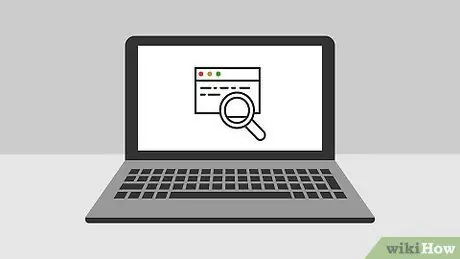
Кадам 2. Мыйзамдуулукту түшүнүңүз
Башка бирөөнүн электрондук почта эсебине уруксатсыз кирүү көпчүлүк аймактарда мыйзамсыз. Бул макала билим берүү максатында гана.
Метод 2 4: Keylogger колдонуу
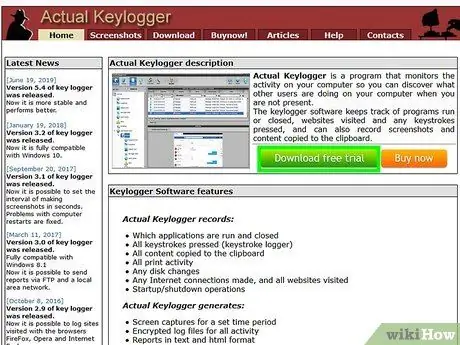
Кадам 1. Сиздин муктаждыктарыңызга туура келген keylogger программасын табыңыз
Keylogger - бул клавиатуранын (клавиатура) баскычтарын басып, аны орноткон компьютерге жаздыруучу программа. Интернетте көптөгөн акысыз же акы төлөнүүчү keylogger программалары бар, алар купуялуулуктун ар кандай деңгээлине ээ. Колдо болгон бардык варианттарды кылдаттык менен изилдеңиз. Кээ бир популярдуу программаларга төмөнкүлөр кирет:
- Чыныгы Keylogger
- Spyrix Free Keylogger
- Black Box Express
- KidLogger
- NetBull
- Лола
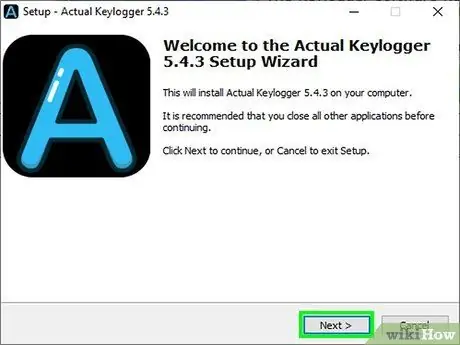
Кадам 2. Keyloggerди максаттуу компьютерге орнотуңуз
Максаттуу компьютерге кирүү үчүн сизге администратордун уруксаты керек. Көпчүлүк компьютерлерде кадимки сырсөз "администратор" же бош калтырылган.
- Сиз колдонгон программага жараша keylogger орнотуу процесси ар кандай болушу мүмкүн.
- Ээси билбей туруп keylogger орнотуу мыйзамсыз.
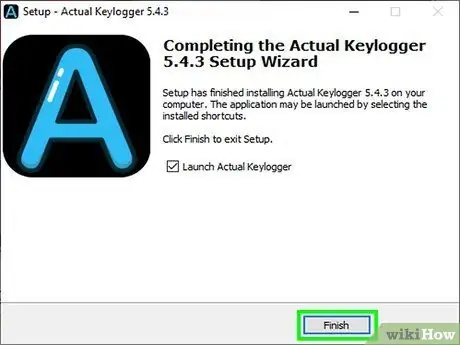
Кадам 3. keylogger кызматын баштоо
Программаны басуу үчүн кызматты баштаңыз. Муну кантип жасоо сиз колдонгон программага жараша өзгөрөт. Программаны конфигурациялоо керек болушу мүмкүн, эгерде программа бир нече функцияга ээ болсо, ал баскычтардын басуусун жаздыра алат.
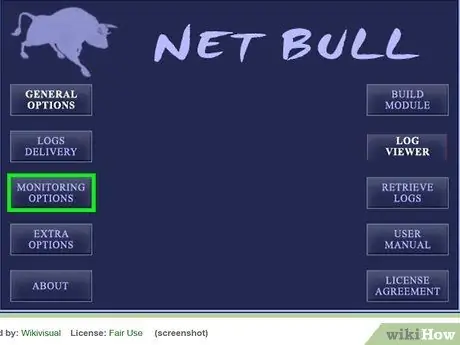
Кадам 4. Максат компьютерди колдонуп жатканда keylogger иштетсин
Кыязы, keylogger көп маалыматты басып алат. Сиз муну максаттуу терип жаткан терезенин негизинде чыпкалай аласыз.
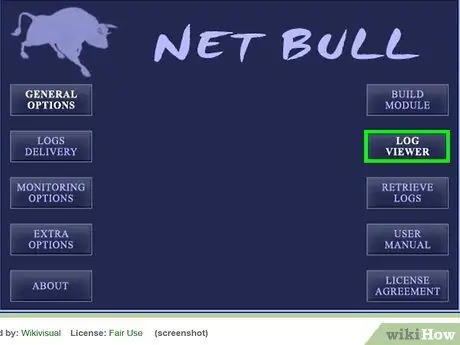
Кадам 5. Жазылган баскычтарды көрүү
Кээ бир keylogger программалары сизге жазууларды электрондук почта аркылуу жөнөтөт. Башка программалар жазууларды бул программа орнотулган компьютерден экспорттоону суранышат. Максатыңыздын Gmail сырсөзү деп ойлогонуңузга чейин жазууларды карап чыгыңыз. Балким, сиз аны максаттуу колдонгон Gmail кирүү барагынын негизинде чыпкаласаңыз болот.
Эгерде keylogger жазууну электрондук почта аркылуу жөнөтө албаса, анда жазууну көрүү үчүн ал орнотулган компьютердеги программага кирүү керек болот
Метод 3 3: Браузер Сырсөз башкаргычын колдонуу
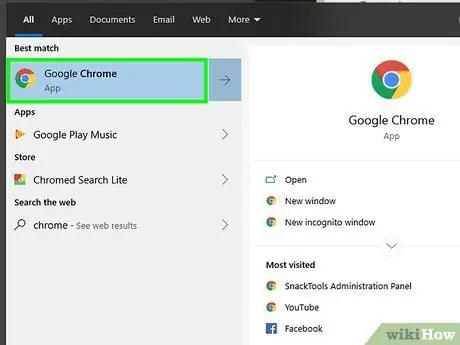
Кадам 1. Максатыңыз колдонгон веб -браузерди ачыңыз
Сиз максаттуу колдонгон компьютерге кире алышыңыз керек. Муну алар бөлмөдөн чыгып баратканда же бөлмөдө башка эч кимсиз бир нече мүнөт болсоңуз, жасап көрүңүз.
Демейки браузерди баштоо үчүн электрондук почтанын же Жардам менюсунун шилтемесин ачыңыз
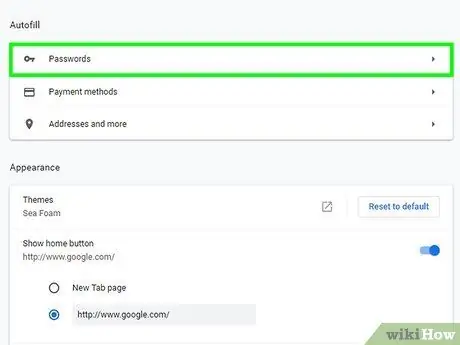
Кадам 2. Сырсөз башкаргычын ачыңыз
Сырсөз башкаруучусун кантип ачуу сиз колдонгон браузерге жараша өзгөрөт.
- Internet Explorer - Gear баскычын же Tools менюну чыкылдатыңыз жана "Интернет Жолдору" тандаңыз. "Мазмун" өтмөгүн чыкылдатып, андан кийин Автотолтуруу бөлүмүндөгү "Орнотуулар" баскычын чыкылдатыңыз. Андан кийин жаңы терезеден "Сырсөздөрдү башкарууну" тандаңыз.
- Chrome - Chrome Меню баскычын чыкылдатыңыз (☰) жана "Жөндөөлөрдү" тандаңыз. "Өркүндөтүлгөн жөндөөлөрдү көрсөтүү" шилтемесин чыкылдатып, "Сырсөздөр жана формалар" бөлүмүнө өтүңүз. "Сырсөздөрдү башкаруу" чыкылдатыңыз.
- Firefox - Firefox Меню баскычын чыкылдатыңыз (☰) жана "Жолдор" тандаңыз. "Коопсуздук" өтмөгүн чыкылдатып, андан кийин "Сакталган сырсөздөрдү" чыкылдатыңыз.
- Safari - Safari менюну чыкылдатып, "Тандоолорду" тандаңыз. "Сырсөздөр" өтмөгүн чыкылдатыңыз.
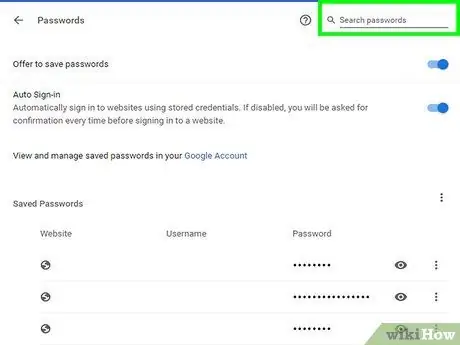
Кадам 3. максаттуу Google каттоо үчүн колдонулган сырсөздү табуу
"Google" издөө үчүн сырсөз башкаргычындагы издөө тилкесин колдонуңуз. Бул сырсөздөрдүн тизмесин кыскартуунун эң ылдам жолу. Максаттуу Gmail дарегин алуу үчүн "accounts.google.com" жазуусун издеңиз.
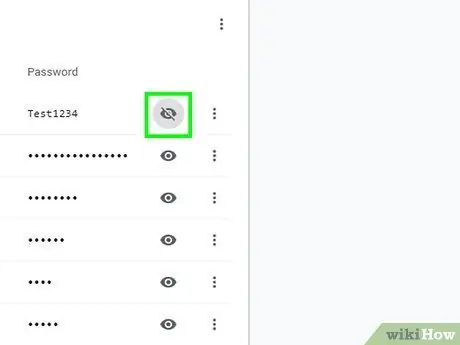
Кадам 4. Сырсөздү көрсөтүү
Сырсөздү тандап, анан "Көрсөтүү" же "Сырсөздү көрсөтүү" баскычын басыңыз. Сырсөздү көрсөтүү үчүн сиз бузуп жаткан компьютердин администраторунун сырсөзүн киргизишиңиз керек болот.
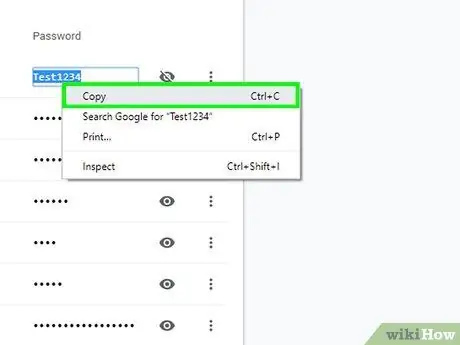
Кадам 5. Сырсөздү жазып, анан сырсөздү башкаруучуну жабыңыз
Сырсөздү, ошондой эле максаттуу Gmail дарегин так жазыңыз. Бүткөндөн кийин, тректериңизден арылуу үчүн сырсөз башкаргычын жабыңыз.
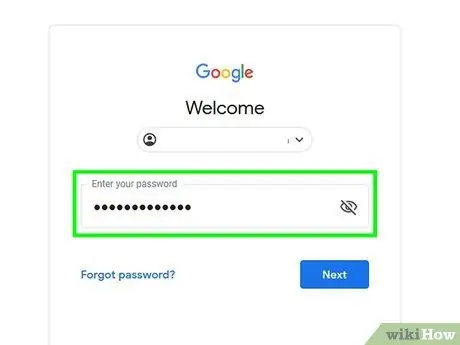
Кадам 6. Башка компьютерден сырсөздү байкап көрүңүз
Эгер сиздин максатыңыз эки факторлуу аутентификацияны иштете элек болсо, сиз алардын эсебине кире алышыңыз керек. Балким, максаттуу башка бирөө алардын эсебине белгисиз браузерден кирип жаткандыгы жөнүндө кабарланат.
Максат эки факторлуу аутентификацияны иштеткенде, алардын мобилдик түзмөгүнө жөнөтүлгөн код болушу керек. Ал иштетилгенде, сиз эч нерсе кыла албайсыз
Метод 4 4: Packet Sniffer колдонуу
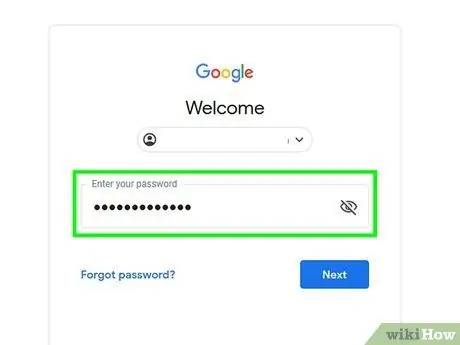
Кадам 1. Бул процессти түшүнүңүз
Кимдир бирөө Gmailге (же кандайдыр бир кирүү кызматына) киргенде, ал адамдын компьютерине "cookie" деп аталган файл жөнөтүлөт. Бул кукилер бул колдонуучуларга Gmailден чыгып кетишсе дагы, кирип турууга мүмкүнчүлүк берет. Пакет жыттануучулар зымсыз тармак аркылуу жөнөтүлгөн кукилерди таба алышат. Эгерде сиз Gmail кукилерин тапсаңыз, аны компьютериңизде ача аласыз жана ал сиздин максаттуу почтаңыздын кутусун ачат. Бул сиз максаттуу колдонуп жаткан зымсыз тармакка туташканда жасалышы мүмкүн.
- Эгер максатыңызда шифрлөө иштетилген болсо, бул ыкма иштебейт (https://). Бул Gmailде демейки боюнча иштетилген, андыктан анын пайдалуулугу чектелген.
- Маалыматтык трафикти кармоо үчүн коомдук тармактарда пакеттерди жыттоочуларды колдонуу мыйзамсыз.

Кадам 2. Wiresharkти жүктөп алып орнотуңуз
Wireshark - бул wireshark.org сайтынан жүктөп алуучу тармак мониторинги үчүн акысыз программа. Бул программа Windows, Mac жана Linux үчүн жеткиликтүү. Сиз Wiresharkти оңой орното аласыз. Башка программада болгондой эле орнотуу көрсөтмөлөрүн аткарыңыз.
Орнотуу учурунда Tshark компонентин орнотууну унутпаңыз. Бул компонент зымсыз тармак аркылуу кукилерди алуу үчүн талап кылынат. Ошондой эле "WinPcap" орнотулган болушу керек
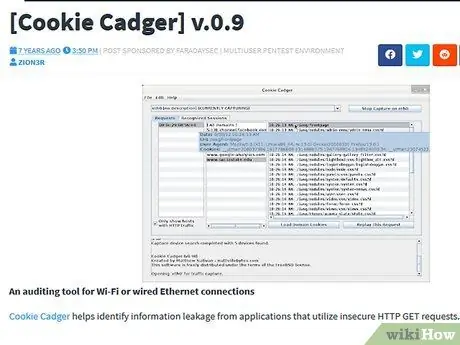
Кадам 3. Куки Каджерди жүктөп алыңыз
Бул зымсыз тармак аркылуу жөнөтүлгөн кукилерди таап, айланып өтүүчү Java программасы. Cookie Cadger орнотуунун кереги жок. Бул программа бардык операциялык системаларда иштетилиши мүмкүн.
Cookie Cadgerди колдонуу үчүн Java 7 орнотулган болушу керек. Java -ны java.com/download сайтынан жүктөп алыңыз. Көбүрөөк маалымат алуу үчүн Javaны кантип орнотууну караңыз
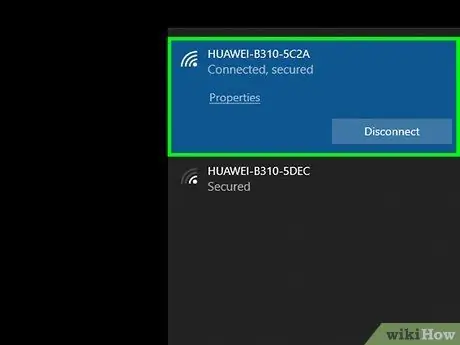
Кадам 4. Максатыңыз колдонгон зымсыз тармакка туташыңыз
Сиз максаттуу эле зымсыз тармакка туташкан болушуңуз керек. Демек, сиздин позицияңыз максатка жакын болушу керек.
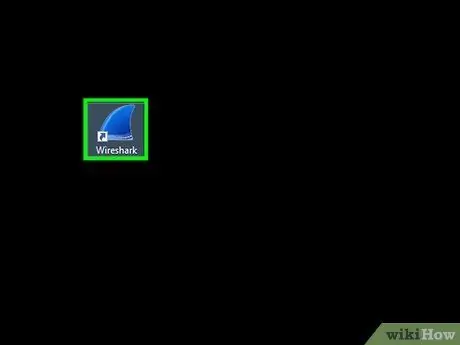
Step 5. Wiresharkти иштетүү
Cookie Cadger иштеши үчүн сиз Wiresharkти иштетишиңиз керек.
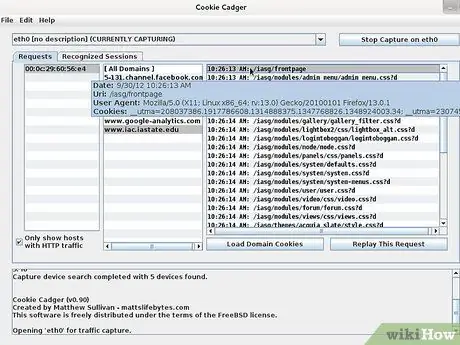
Кадам 6. Run Cookie Cadger жана зымсыз адаптер тандоо
Ыкчам менюдан зымсыз тармакка туташкан адаптерди тандаңыз. Сиз тармакты колдонгон башка адамдардын коопсуздугу жок кукилерин камтыган ачкыч кадрды көрөсүз.
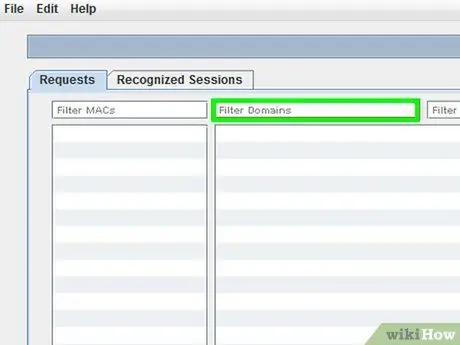
Кадам 7. Google кукилерин издөө үчүн домен чыпкасын колдонуңуз
Cookie Cadger тапкан домендердин тизмеси экинчи тилкеде көрсөтүлөт. Google домендерин, айрыкча mail.google.com издеңиз.
Бул максат https колдонбогондо гана иштээрин унутпаңыз. Эгер алардын байланышы коопсуз болсо, сиз алардын кукилерин таба албай каласыз
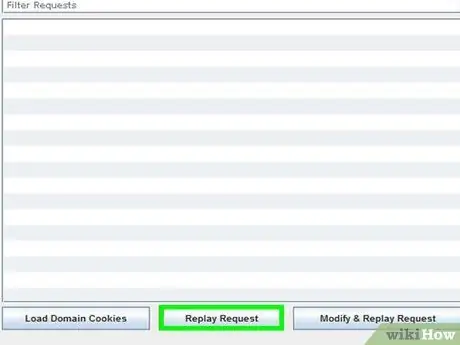
Кадам 8. Gmail кукилерин тапкандан кийин "Бул суранычты кайра ойнотуу" дегенди басыңыз
Куки жеке веб -браузериңизге жүктөлөт. Туура куки сизди бутага келген кутуга алып барат.
Максатыңыз чыккандан кийин, алардын Gmailине кире албай каласыз
Эскертүү
- Абайлаңыз, көптөгөн программалар Gmail каттоо эсептерин бузуп алат деп ырасташат, бирок чындыгында алдамчылык.
- Бул макаланын бирден -бир максаты - элдерге өздөрүнүн эсептеринин коопсуздугу жөнүндө маалымат берүү.






